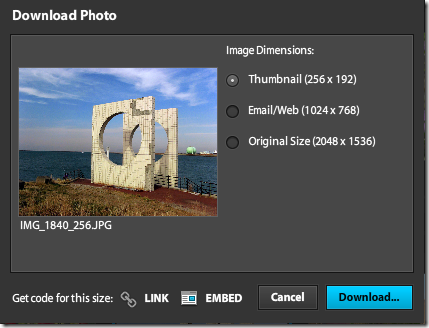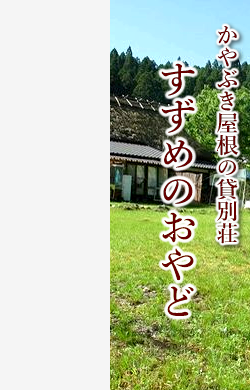11月23日札幌ドームで行なわれた「北海道日本ハムファイターズ ファンフェスティバル2008」の内、開会式前表彰式、選手・コーチ・監督紹介、開会式、4チーム対抗ドッジボール、○×クイズ、札幌ドーム内外の様子をムービーでお送りします。 
2008/11/23、Canon PowerShot A700、Windows ムービーメーカーで編集、Googleビデオ利用
北海道日本ハムファイターズ ファンフェスティバル2008
2008年11月24日月曜日
投稿者
Owl
時刻:
11/24/2008
1 コメント
![]()
ラベル: ムービー
VirtualDubのメイン インターフェイス
2008年11月20日木曜日| 停止、元ビデオだけ再生、編集後のビデオも一緒に再生 | 最初のフレームへ、次のフレームへ、前のフレームへ、最後のフレームへ、 | 前のキーフレームへ、次のキーフレームへ | 次のシーンへ、前のシーンへ | 範囲の開始点設定、範囲の終了点設定 |
投稿者
Owl
時刻:
11/20/2008
0
コメント
![]()
ラベル: ムービー
3,492円の1GBX2 DDR2メモリをDell Dimension 9200C Core2に取り付け
2008年11月16日日曜日廉価版のメモリの内、CFD ELIXIRのメモリは国内で実機検査をしているのと永久保証を謳っているので、これに決定。
今朝、Amazonより品物が届いたので、早速動作してくれる事を祈りつつ、取り付けて見ました。 
表のカバーやCD/DVDドライブの取り外しはドライバー不要、取り説通りにやれば簡単。
Core2はペアーで取り付けるのですが、2枚を取り付けたら残り無し。 
メモリのストッパーがカチッと言うまでメモリを押せば好いのですが、結構力が要ります。ちょっと苦戦しましたが何とかきちんと納まりました。 
説明書にはCD/DVDドライブのコードを外すように書いてあったが、その必要は無かった。 
カバーを閉める時はツメに合わせられるかどうかがポイント、それさえ出来たら蓋を上から閉める感覚で固定された。
2週間前、別なメーカーのものをやったが、その時はドライバーが必要だったし、メモリ取り付けに至るまでもっと時間がかかった。
その点、このパソコンは優れていると思いました。
電源を入れると、新しいメモリが取り付けられたと言うメッセージと通常起動をするのか設定をやるのかの選択を迫られたが通常起動を選択したら、いつもの通り無事起動。
システムを見ると3GBになっていました。 
メモリ使用量は現在38%、以前なら70%前後、これで大きいサイズのビデオ編集も可能になるし、何と言っても良いのは動作が全て軽快に動くと言う事です。 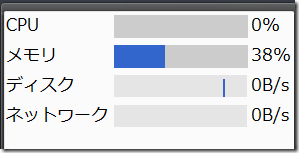
それにしてもこのメモリは安い。このパソコンを買ったとき、1GBを足すのに1万円位かかるので標準の1GBで我慢して来たが、これでようやくこのVISTAも3,492円の出費で3GBに出来た。
※参考価格:2009/6/10 現在2,980円、2011/10/10現在2,426円 (Amazon調べ)
※関連情報:
●フリーソフトでバーチャルマシン構築 - Virtual PC 2007,VirtualBox
●シー・エフ・デー販売 メモリ デスクトップ 240pin PC2-5300(DDR2-667) DDR2 CL5 2GB(1GB 2枚) 永久保証 W2U667CQ-1GLZJ
投稿者
Owl
時刻:
11/16/2008
0
コメント
![]()
ラベル: Dimension 9200C
円山動物園「トビのフリーフライト」
2008年11月13日木曜日札幌市円山動物園の野外ステージで演じられたトビのフリーフライトの模様です。
2008/11/12 Canon PowerShot A700
※関連サイト
●本日の円山動物園
「猛禽類のフリーフライト」に演じる鳥名と開始時間が書いてあります。
投稿者
Owl
時刻:
11/13/2008
0
コメント
![]()
ラベル: ムービー
Photoshop ExpressをGoogleマップの目印画像挿入に使うと便利
2008年11月11日火曜日Googleマップの目印に画像を入れたい時、Photoshop ExpressのEmbedで256X192サイズを選択すると簡単に行きます。
(1)サムネイル画像でPhoto Optionsをクリック 
(2)Embedを選択 
(3)Googleマップの目印で「HTMLの編集」内に貼り付け 
(4)貼り付けられたタグ 
(5)リッチテキストにすると 
なおDownloadの時はThumbnail(256X192)を選択してEMBEDをクリックします。
投稿者
Owl
時刻:
11/11/2008
0
コメント
![]()
ラベル: Photoshop Web
Photoshop Expressで青かぶりを修整
2008年11月10日月曜日Photoshop ExpressのAuto Correctで青かぶりの画像を修整して見ます。
(1)オリジナル画像(4月の十勝岳連峰) 

(2)Auto Correctで左から3番目を選択
山の青みが消え、山の裾野の緑が復活しました。 
(3)別な写真で定性分析(写真は雪解け前の石狩灯台)
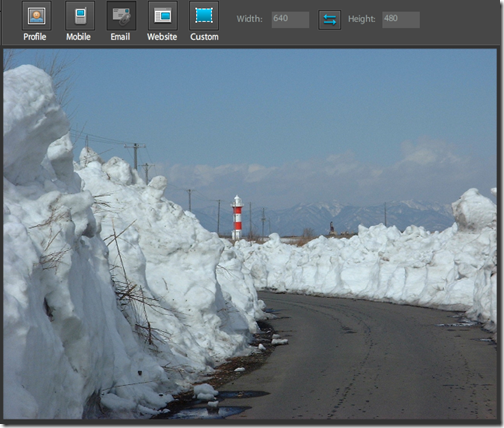
(4)Pixiaで下図の部分のカラー番号を取得(R,G,B=190,207,214) 
(5)Auto Correctで左から2番目を選択
Pixiaで確認(R,G,B=227,231,230)、雪の青みが消えライトグレイになりました。 
(6)極端な青かぶり例
赤成分をもっと少なくするとより青みが増します。(赤を190→90) 
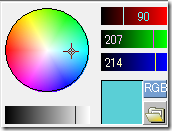
(7)明度を上げてやると
Exposureでワンランク明るくすると(R,G.B=232,233,234)となり雪の色がより白に近づきました。 
この青かぶりの修整は私が日常的に使用しているデジカメ編集ソフトのPicasa2ではうまく行きませんでした。(Pixiaでは修整可能です。)
※関連ページ
・Pixiaの使い方
・JTrimの使い方
・Picasa2の使い方
・画像の編集例・使用例やソフト別の機能からページを選択
投稿者
Owl
時刻:
11/10/2008
0
コメント
![]()
ラベル: Photoshop Web
VirtualDub PortableでDVDのVOBファイルを読み込みには
2008年11月2日日曜日USBメモリに保存すれば動作するビデオ編集ソフトVirtualDub PortableにDVDのファイル(VOB)を読み込むにはプラグイン(MPEG-2, AC-3, WMV用)をインストールする必要があります。以下はVirtualDub Portable本体とプラグインのインストール過程を示したものです。
VirtualDub PortableのダウンロードページでDownload1.8.6
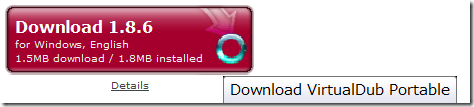
をクリックし、USBメモリに保存します。 
実行ファイルをダブルクリック 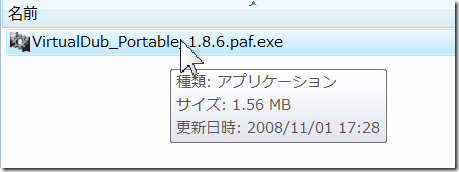
Nextをクリック 
Browseをクリックして 
挿入したUSBメモリのディスクを選択してOK 
Installをクリック 
Finishをクリック 
VirtualDubPortable.exeをクリック(PCの標準設定ではexeは非表示) 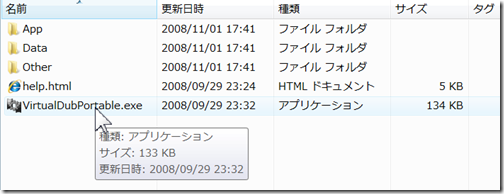
OKをクリック 
Start VirtualDubをクリック 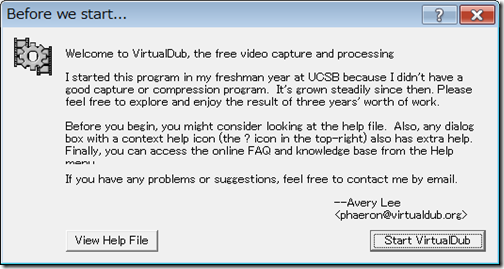
起動が確認できたらVirtualDub Portableを閉じます。
VirtualDub Portable Plugins Packをクリックし、USBメモリに保存 
保存したファイルをダブルクリック 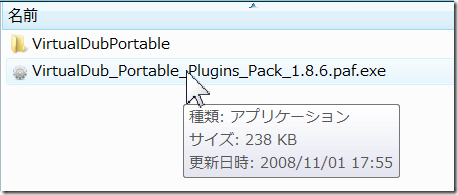
Nextをクリック 
同意してNextをクリック 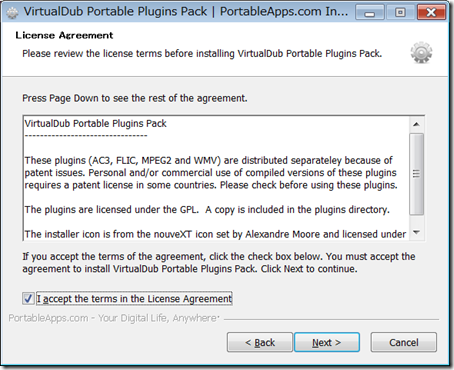
Browseをクリック 
USBメモリのあるリムーバルディスクを選択してOK 
Installをクリック 
Finishをクリック 
Pluginsフォルダーの確認 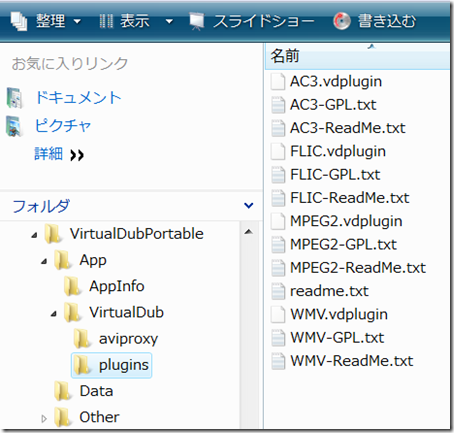
ここでVOBファイルを読み込んで、再生してみるとエラーメッセージが出ます。 
音声関係の説明書には
This is version 1.2 of my AC-3 plugin for VirtualDub 1.8.1 and later
versions. To use it, create a folder named "Plugins32" in VirtualDub's
program folder, and place the "AC3.vdplugin" file into that folder.
VirtualDub will find and use the plugin automatically.
と書いてあるのでやって見ます。 
しかし同じエラーメッセージが・・・・(Vistaのとき、XPでは未確認) 間違っているのかな?
そこで次の手(スタンドアロンAC3コーデックをパソコンにインストール)
More infoをクリック 
AC-3 ACM Codecをクリック 
AC3ACM.zipをクリックしてUSBメモリに保存 (デスクトップ等でも可ですが出先で使いたい時はUSBメモリに入れて置くと出先のパソコンにインストールできて便利) 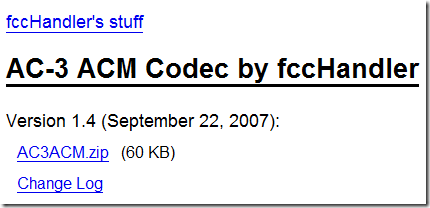
AC3ACM.zipを同じフォルダに解凍 
解凍後のフォルダー構成 
AC3ACMをダブルクリックし、AC3ACM.infで右クリック
「インストール」を選択 

これでパソコンにAC3がインストールされます。
なおアンインストールはコントロールパネルから行ないます。(図はVista)

これでようやくDVDの中にあったVOBファイルをVirtualDub Portableに読み込んで動画と音声を再生する事が出来る様になりました。
VOBファイルをVirtualDub Portableに読み込むと、こんな感じになります。 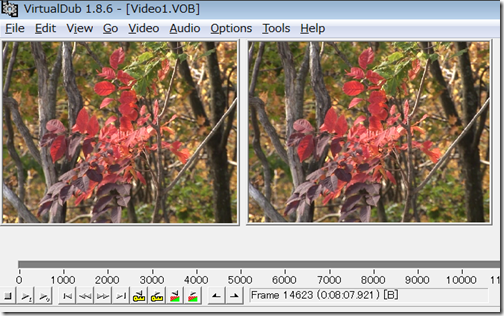
※メニューの日本語化
VirtualDub 日本語化パッチページでVirtualDub 1.8.6 localization patch release 2 (2008.09.24 作成)をダウンロード
その中のVirtualDub186_jp02.exeをVirtualDubフォルダーに入れ、ダブルクリック 
インストールが成功すると 
となります。
投稿者
Owl
時刻:
11/02/2008
0
コメント
![]()
ラベル: ムービー